Πριν από περίπου ένα μήνα η Microsoft κυκλοφόρησε την πρώτη δοκιμαστική έκδοση των Windows 8 και από τότε, αφού περάσαμε αρκετές ώρες μπροστά από τον υπολογιστή ώστε να δούμε πως λειτουργούν οι νέες δυνατότητες, και ετοιμάσαμε αυτό τον οδηγό με αμέτρητα screenshots για να καλύψουμε το review μας.
Τι είναι νέο στα Windows 8;
Υπάρχουν πάρα πολλά νέα πράγματα στα Windows 8, αλλά η μεγαλύτερη αλλαγή την οποία θα παρατηρήσατε αμέσως είναι το περιβάλλον Metro, του οποίου εικόνα βλέπετε στην εισαγωγή του άρθρου. Να σας θυμίσουμε πως αυτή η έκδοση των Windows είναι δοκιμαστική, και καλό θα είναι να αποφύγετε να την εγκαταστήσετε στον κύριο υπολογιστή σας.
Στη συνέχεια του άρθρου θα δείτε πολλές πληροφορίες σχετικά με τις νέες δυνατότητες, αλλά παρακάτω θα δείτε μερικές από τις πιο σημαντικές.
- Metro Interface – το νέο περιβάλλον των Windows 8
- Γρηγορότερος Χρόνος Εκκίνησης – Ta Windows 8 bootάρουν πολύ πιο γρήγορα από τα Windows 7 χάρη στην μέθοδο της μερικής αδρανοποίησης αλλά και άλλων σημαντικών βελτιώσεων. Σε σχετικά καινούριους υπολογιστές απαιτούν λιγότερα από 10 δευτερόλεπτα!
- Χαμηλότερη Χρήση Μνήμης από τα Windows 7. Μάλιστα η Microsoft λέει πως αυτή η έκδοση όχι μόνο χρησιμοποιεί λιγότερη μνήμη RAM αλλά τρέχουν και λιγότερες διαδικασίες από τα Win 7.
- Ανανεωμένος Windows Explorer, με νέο περιβάλλον Ribbon, νέο τρόπο αντιγραφής αρχείων και δυνατότητα ISO mounting (επιτέλους!).
- In-Place PC Refresh – Δυνατότητα επαναφοράς των Windows στις εργοστασιακές ρυθμίσεις με μερικά μόνο κλίκς.
- Υποστήριξη επεξεργαστών ARM – Θα ανοίξει μια νέα κατηγορία επεξεργαστών με χαμηλή κατανάλωση οι οποίοι θα χρησιμοποιηθούν κυρίως σε tablets .
- Το Hyper-V είναι ενσωματωμένο στα Windows – πλέον τρέχετε virtual λειτουργικά συστήματα χωρίς να χρειασθείτε κάποια επιπλέον εφαρμογή.
- Η γραμμή εργασιών επεκτείνεται πλέον σε πολλαπλές οθόνες - Αυτή η τόσο απλή λειτουργία επιτέλους ενσωματώθηκε στα Windows.
- To Φόντο της επιφάνειας εργασίας μπορεί να επεκταθεί σε πολλαπλές οθόνες - Άλλη μια λειτουργία όπου θα έπρεπε να υπάρχει τα τελευταία 10 χρόνια!
- Ορθογραφικός έλεγχος στις εφαρμογές Metro.
- Windows Store – Για αγορές εφαρμογών από ένα μόνο μέρος.
- Νέα διαχείριση εργασιών – Ανανεωμένη εμφανίζεται και η διαχείριση εργασιών με πολύ καλύτερα εργαλεία, με δυνατότητα να απενεργοποιήσετε εφαρμογές που τρέχουν κατά την εκκίνηση και εύκολη επανεκκίνηση του Windows Explorer.
- Φυσικά υπάρχουν ακόμα πάρα πολλές αλλαγές τις οποίες θα προσπαθήσουμε να καλύψουμε σε αυτό τον τεράστιο οδηγό. Επίσης υπάρχει μεγάλη πιθανότητα στις Beta εκδόσεις να έχουμε ακόμα περισσότερες λειτουργίες.
Πως μπορώ να αποκτήσω τα Windows 8;
Πρώτα απ' όλα πρέπει να σιγουρευτείτε πως το PC σας είναι ικανό να τρέξει τα Windows 8, και ευτυχώς οι απαιτήσεις των Windows 8 είναι παρόμοιες με αυτές των Windows 7.
- 1 GHz επεξεργαστή ή γρηγορότερο 32 (x86) ή 64(x64) bit.
- 1 Gigabyte μνήμη RAM (32-bit) ή 2GB (64-bit)
- 16 GB ελεύθερο χώρο στο σκληρό σας δίσκο (32-bit) ή 20GB (64-bit)
- Κάρτα γραφικών με DirectX 9 και driver WDDM 1.0 ή υψηλότερο
- Για να εκμεταλλευθείτε τις δυνατότητες αφής θα χρειαστείτε μια οθόνη αφής
Τελικά τι είναι το Metro Interface;
Το Metro είναι ένα περιβάλλον με 'πλακίδια' το οποίο εστιάζει στην απλότητα, κάνοντας χρήση απλών εικονιδίων και όμορφων γραμματοσειρών. Μερικά από τα πλακίδια είναι κάτι περισσότερο από απλά κουμπιά αφού μπορεί να απεικονίζουν δεδομένα τα οποία ενημερώνονται σε πραγματικό χρόνο, όπως για παράδειγμα το πλακίδιο στο οποίο βλέπουμε τον καιρό ή ένα πλακίδιο με τις τελευταίες ειδήσεις από το αγαπημένο μας site.
Αυτό το περιβάλλον πρωτοεμφανίστηκες στα Windows Phone, και ενώ είναι ιδανικό για συσκευές αφής, είναι επίσης εξαιρετικά χρηστικό και με τη χρήση πληκτρολογίου και ποντικιού.
Δυνατότητες του Metro UI
- Universal Sharing – μοιραστείτε αρχεία ή κείμενα από διάφορες εφαρμογές χρησιμοποιώντας υπηρεσίες cloud. Μπορείτε να φορτώσετε μια εικόνα από το Facebook σε μια εφαρμογή επεξεργασίας εικόνων και μετά να τη μοιραστείτε στο Twitter.
- Hardware Acceleration – όλες οι εφαρμογές Metro είναι αυτόματα hardware accelerated, κάνοντας έτσι την όλη εμπειρία πιο smooth.
- Αναστολή Διεργασιών – Τα Windows μπορούν να θέσουν αυτόματα σε αναστολή εφαρμογές οι οποίες δεν χρησιμοποιούνται για εξοικονόμηση μπαταρίας.
Για να δείτε την οθόνη έναρξης του Metro ενώ εκτελείτε κάποια άλλη εφαρμογή απλά πατήστε το εικονίδιο των Windows.

Η οθόνη έναρξης αντικαθιστά πλήρως τη γραμμή εργασιών των Windows 7. Μπορείτε να πληκτρολογήσετε ανά πάσα στιγμή ώστε να βρείτε οποιαδήποτε εφαρμογή στον υπολογιστή σας, όπως ακριβώς θα κάνατε και με τα Windows 7.
Συντομεύσεις πληκτρολογίου για το Metro Interface:
- Windows + F – Ανοίγει την αναζήτηση αρχείων
- Windows + C – Ανοίγει την Charms Bar
- Windows + I – Ανοίγει τις Ρυθμίσεις
- Windows + Q – Ανοίγει την αναζήτηση εφαρμογών
- Windows + Ζ – Ανοίγει την μπάρα εφαρμογών
Εάν βλέπετε την επιφάνεια εργασίας και θέλετε να μεταβείτε στην οθόνη έναρξης απλά πατήστε το πλήκτρο των Windows και πληκτρολογήστε αυτό που ψάχνετε. Λειτουργεί ακριβώς το ίδιο με τις προηγούμενες εκδόσεις των Windows απλά με διαφορετικό design.

Στην κεντρική οθόνη του Metro, μπορείτε να 'σύρετε' και να αλλάξετε θέση σε οποιαδήποτε εφαρμογή.

Εάν κάνετε δεξί κλικ σε ένα πλακίδιο θα δείτε ένα check box...

...το οποίο θα ενεργοποιήσει ένα μενού στο κάτω μέρος της οθόνης.

Εάν κάνατε κλικ σε κάποια εφαρμογή όπως τον διαχειριστή εργασιών ή τη γραμμή εντολών θα δείτε επίσης την επιλογή 'Εκτέλεση ως διαχειριστής' η οποία είναι εξαιρετικά χρήσιμη για πολλές εφαρμογές.

Μερικά από τα πλακίδια θα ανοίξουν μια Metro-styled εφαρμογή η οποία τρέχει πάντα σε πλήρη οθόνη. Η εφαρμογή για τον καιρό μπορεί να ρυθμιστεί βάση της περιοχής σας και επίσης μπορείτε να καρφιτσώσετε πολλές διαφορετικές περιοχές στην αρχική σας σελίδα.
Όσοι έχετε οθόνη αφής Σίγουρα θα παρατηρήσατε μια μωβ μπάρα στα αριστερά της οθόνης, η οποία είναι πολύ σημαντική. Κάθε φορά που εκτελείτε μια Metro εφαρμογή χρησιμοποιώντας οθόνη αφής, μπορείτε να την τραβήξετε από τα αριστερά για να περιηγηθείτε μεταξύ των εφαρμογών. Κάνει σχεδόν την ίδια δουλειά με το Win+Tab το οποίο λειτουργεί λίγο διαφορετικά στα Windows 8 από τα Windows 7. Φυσικά, μπορείτε να χρησιμοποιήσετε το Win+Tab όπως κάνατε πάντα.

Εάν τραβήξετε τη μπάρα από τα αριστερά και σύρετε το thumbnail στην οθόνη τότε η οθόνη θα χωριστεί σε δύο μέρη για την ταυτόχρονη απεικόνιση και των δύο εφαρμογών.

Εάν 'τραβήξετε' από την δεξιά άκρη της οθόνης θα εμφανιστεί ένα ακόμη μενού, το οποίο έχει ονομαστεί "Charms". Από αυτό μπορείτε να έχετε γρήγορη πρόσβαση σε δυνατότητες όπως η αναζήτηση, οι ρυθμίσεις κτλ. Επίσης μπορείτε να μοιραστείτε στοιχεία των εφαρμογών σε social δίκτυα με την επιλογή Share.

Εάν χρησιμοποιείτε πληκτρολόγιο και ποντίκι, μπορείτε με το Win+C να ενεργοποιήσετε αυτό το μενού το οποίο θα εμφανιστεί στην κάτω αριστερή μεριά της οθόνης.

Οθόνη κλειδώματος

Τα Windows 8 αλλάζουν τελείως την οθόνη κλειδώματος δίνοντας της νέες δυνατότητες. Όχι μόνο φαίνεται πιο ωραία όταν ξεκινάει ο υπολογιστής σας αλλά μπορεί να δείξει χρήσιμες πληροφορίες όπως είναι τα emails, τα μηνύματα σας κ.α. Επίσης, θα μπορείτε να εγκαθιστάτε εφαρμογές οι οποίες θα εμφανίζονται μόνο στην οθόνη κλειδώματος και θα απεικονίζουν χρήσιμες πληροφορίες.
Την οθόνη σύνδεσης μπορείτε να την 'σύρετε' προς τα επάνω με τα δάχτυλα σας εάν έχετε οθόνη αφής, ή με το ποντίκι σας ώστε να εμφανιστεί η οθόνη σύνδεσης η οποία μπορεί να προστατεύεται από ένα κωδικό ή από κάποιο συνδυασμό κινήσεων σε οθόνη αφής.

Χρησιμοποιώντας εφαρμογές των Windows 7 (και τη γραμμή εργασιών) στα Windows 8
Πολλοί με ρωτάνε αν μπορούν να τρέξουν εφαρμογές των Windows 7 στα Windows 8 όπως επίσης και αν μπορούν να χρησιμοποιήσουν τη γραμμή εργασιών των Windows 7 αντί το περιβάλλον Metro. Η απάντηση φυσικά είναι ναι, όλες οι εφαρμογές θα τρέχουν άψογα, και η γραμμή εργασιών των Windows 7 θα είναι παρούσα και στα Windows 8. Δυστυχώς όμως το μενού έναρξη των Windows 7 (τουλάχιστον μέχρι στιγμής) έχει αντικατασταθεί πλήρως από το Metro UI.
Για να βρεθείτε στην επιφάνεια εργασίας με στυλ Windows 7 αρκεί να κάνετε κλικ στο πλακίδιο Desktop ή να πατήσετε τον συνδυασμό πλήκτρων Windows + M. Αμέσως θα δείτε τη γνώριμη επιφάνεια εργασίας με τη μόνη διαφορά πως το μενού έναρξη δεν υπάρχει πια.

Μετά από μερική ώρα χρήσης της κλασικής επιφάνειας εργασίας είμαι σίγουρος πως θα αναρωτηθείτε που βρίσκεται το κουμπί για τον τερματισμό του υπολογιστή σας. Η απάντηση θα δωθεί εάν πατήσετε τον συνδυασμό πλήκτρων Windows + I για να ανοίξει το μενού ρυθμίσεων του Metro.

Ακολουθεί μια μεγαλύτερη εικόνα των επιλογών του μενού. Θα παρατηρήσετε πως μπορείτε να απενεργοποιήσετε και να επανεκκινήσετε τον υπολογιστή σας.

Αλλαγές του Windows Explorer
Υπάρχουν πολλά παράπονα σχετικά με το περιβάλλον Ribbon των Windows 8, ιδιαίτερα για το λόγω του ότι καταλαμβάνει πολύ χώρο από την οθόνη μας, αλλά μετά από μερικές ώρες χρήσης θα διαπιστώσετε πως είναι αρκετά χρήσιμο. Επίσης υπάρχει η δυνατότητα να ελαχιστοποιηθεί για εξοικονόμηση χώρου.
Δείτε πως είναι ο Windows Explorer με το Ribbon ενεργοποιημένο

Και πως είναι με ελαχιστοποιημένο το Ribbon. Πολύ πιο απλός και καθαρός.

Επίσης, μπορείτε να χρησιμοποιήσετε το γρήγορο μενού και να προσθέσετε μερικές χρήσιμες συντομεύσεις στην απλή μορφή του με αποτέλεσμα να έχετε ένα απλό και καθαρό Windows Explorer με όλες τις απαραίτητες λειτουργίες.

Μια από τις ωραιότερες αλλαγές στα Windows 8 είναι τα νέα παράθυρα απεικόνισης αντιγραφής αρχείων, τα οποία είναι πραγματικά πολύ χρήσιμα. Η προεπιλεγμένη μορφή τους δείχνει αρκετές πληροφορίες για την μεταφορά των αρχείων και απ' ότι φαίνεται πρέπει να είναι πολύ πιο ακριβής από όλες τις προηγούμενες εκδόσεις.

Εκεί που γίνεται πραγματικά ενδιαφέρον είναι ότι αφού βρεθούν κατά τη διάρκεια της αντιγραφής αρχεία με το ίδιο όνομα, εμφανίζεται ένα παράθυρο παρόμοιο με τις προηγούμενες εκδόσεις, αλλά πιο καθαρό, Παρ' όλα αυτά επιλέξτε την επιλογή "Choose".

Και θα σας εμφανιστεί ένα ακόμη παράθυρο το οποίο σας επιτρέπει να επιλέξετε χειροκίνητα ποια αρχεία θέλετε να κρατήσετε με μια μικρή προεπισκόπηση για το καθένα. Κάντε διπλό κλικ σε κάποιο από αυτά και θα ανοίξει αμέσως. Εξαιρετικά χρήσιμες αλλαγές!

ISO Mounting!
Σωστά διαβάζετε! Επιτέλους μπορείτε να κάνετε mount αρχεία ISO χωρίς να χρειαστείτε κάποια επιπλέον εφαρμογή.

Εφαρμογές Metro και Social Media

Στην έκδοση των Windows 8 που δοκιμάζουμε υπάρχουν αρκετές εφαρμογές οι οποίες μας δείχνουν με τον καλύτερο τρόπο τα ενδιαφέροντα στοιχεία του Metro UI. Για παράδειγμα στο παραπάνω screenshot βλέπεται την εφαρμογή Picstream η οποία δείχνει μερικές ενδιαφέρουσες εικόνες από το Flickr. Μπορείτε να πατήσετε τον συνδυασμό πλήκτρων Win + Q για να ανοίξει το πεδίο αναζήτησης, να πληκτρολογήσετε οτιδήποτε, και να βρείτε ενδιαφέρουσες φωτογραφίες από το Flickr.
Επιλέξτε μια εικόνα και χρησιμοποιείστε τη συντόμευση Win+C ώστε να ανοίξει το charms μενού, και χρησιμοποιείστε την επιλογή Share. Σε αυτή την έκδοση των Windows θα δείτε δύο επιλογές μόνο για Facebook και Twitter αλλά σίγουρα στην τελική έκδοση θα υπάρχουν περισσότερες επιλογές όπως email, IM κ.α.

Κάντε κλικ στο Tweet@rama και αμέσως θα ανοίξει ένα παράθυρο στο οποίο μπορείτε να πληκτρολογήσετε το Tweet σας χωρίς να χρειαστεί καν να επισκεφθείτε το twitter.com.

Εάν ανοίξατε την εφαρμογή Tweet@rama και πατήσετε τον συνδυασμό Win+Q που είδαμε παραπάνω, θα ανοίξει και εδώ το πεδίο αναζήτησης με το οποίο μπορείτε να ψάξετε tweets από το twitter.

Θέλετε να δείτε την ροή του Facebook λογαριασμού σας από το περιβάλλον του Metro? Κανένα πρόβλημα, απλά ανοίξτε την εφαρμογή socialize, συνδέστε τη με το Facebook λογαριασμό σας και ξεκινήστε να χρησιμοποιείτε το Facebook χωρίς browser.

Internet Explorer 10 και Metro UI
Εκτελέστε τον Internet Explorer από το περιβάλλον Metro, και θα δείτε ένα browser να καταλαμβάνει ολόκληρη την οθόνη σας. Το όλο περιβάλλον δεν θα σας θυμίσει σε καμία περίπτωση internet explorer. Πατήστε Win+Z για να δείτε τις καρτέλες σας στην κορυφή της οθόνης αλλά και τη γραμμή διευθύνσεων στην κάτω μεριά της οθόνης.

Μπορείτε να χρησιμοποιήσετε το εικονίδιο με την πινέζα ώστε να δημιουργήσετε ένα νέο πλακίδιο στην αρχική σας οθόνη με το αγαπημένο σας site. Πολύ χρήσιμη λειτουργία εάν θέλετε να έχετε γρήγορη πρόσβαση στα αγαπημένα σας sites.

Βέβαια, αν τρέξετε τον Windows Explorer από την κλασική επιφάνεια εργασίας θα έχει το γνώριμο περιβάλλον. Μετά από μια γρήγορη ματιά, ο IE10 φαίνεται παρόμοιος με τον IE9.

Διαχείριση Εργασιών

Όπως βλέπετε στο παραπάνω screenshot, ο νέος Task Manager είναι εντελώς διαφορετικός από τις προηγούμενες εκδόσεις. Μην σας ξεγελάει η απλότητα του, είναι πανίσχυρος αυτή τη φορά! Όλες οι λειτουργίες βρίσκονται πίσω από το κουμπί More Details. Μόλις το πατήσετε θα δείτε πολλές χρήσιμες πληροφορίες σχετικά με τη RAM , τον σκληρό δίσκο, τον επεξεργαστή και το δίκτυο.
Το πρώτο πράγμα που θα παρατηρήσετε στο screenshot που ακολουθεί είναι πως δύο διεργασίες έχουν την ετικέτα "suspended" (σε αναστολή). Αυτό συμβαίνει επειδή αυτές οι διεργασίες τρέχουν στο Metro UI και εφόσον πλέον βρίσκονται στο παρασκήνιο θέτονται σε αναστολή για εξοικονόμηση πόρων και ενέργειας.

Κάντε κλικ στην ετικέτα Performance και θα δείτε ένα νέο καθαρό περιβάλλον με πληροφορίες για τον επεξεργαστή, τη RAM, το σκληρό δίσκο και τη χρήση του δικτύου.

Συνεχίζοντας, κάνουμε κλικ στην καρτέλα App History και βλέπουμε πόση RAM και επεξεργαστική ισχύ καταναλώνει κάθε εφαρμογή σε βάθος χρόνου. Εξαιρετικά χρήσιμη δυνατότητα για να βρίσκουμε ποιες εφαρμογές κάνουν τον υπολογιστή μας πιο αργό.

Υπάρχει ακόμα μια νέα καρτέλα, η Startup, από την οποία μπορείτε να καθορίσετε ποιες εφαρμογές και ποιες όχι θα ξεκινάνε μαζί με τον υπολογιστή σας.

Και μια ακόμα ενδιαφέρουσα λειτουργία είναι η επανεκκίνηση του Windows explorer.

Γραμμή εργασιών και Wallpapers για πολλαπλές οθόνες
Δεν το έχουμε δοκιμάσει ακόμη (οι εικόνες είναι από την Microsoft) αλλά όπως βλέπετε είναι δυνατόν να έχετε ένα Wallpaper το οποίο θα εκτείνεται σε όλες τις οθόνες του υπολογιστή σας όπως και η γραμμή εργασιών.

Νέα παράθυρα για αφαιρούμενους δίσκους
Όταν συνδέσετε ένα USB drive, θα δείτε πως ανοίγει ένα Metro styled παράθυρο το οποίο σας ρωτάει τι θέλετε να κάνετε.

Για μισό λεπτό... Τι είναι το File History..? Εάν κοιτάξετε και στον πίνακα ελέγχου θα δείτε μια νέα επιλογή όπου μπορείτε να ρυθμίσετε ένα δίσκο για Backup ώστε να αποθηκεύεται το ιστορικό των αρχείων σας.

Μπορείτε να κάνετε backup και σε δικτυακό δίσκο

Και να δείτε εύκολα τις προηγούμενες μορφές των αρχείων σας (Κάτι αντίστοιχο με το Time Machine που χρησιμοποιούν οι Mac Users)

Νέος πίνακας ελέγχου

Εάν ανοίξετε τον πίνακα ελέγχου από το Metro UI, θα δείτε το νέο control panel να καταλαμβάνει ολόκληρη την οθόνη σας με πάρα πολλές επιλογές. Οι περισσότερες αυτές είναι αρκετά επεξηγηματικές γι' αυτό και δεν θα καλύψουμε τον πίνακα ελέγχου με λεπτομέρεια.
PC Refresh και Reset
Πολλοί από εσάς εγκαθιστούν εκ νέου ξανά και ξανά τα Windows στον υπολογιστή σας. Τώρα η Microsoft σας έχει ένα εύκολο τρόπο να επαναφέρετε ολοκληρωτικά ή όχι τα Windows με μερικά μόνο κλικ.

Η επιλογή Refresh θα επαναφέρει τα Windows χωρίς να σβήσει τα αρχεία ή τις εφαρμογές σας. Οι Windows 7 εφαρμογές θα αφαιρεθούν τελείως.

Η επιλογή Reset θα σβήσει τα πάντα.

Ελπίζουμε να απολαύσατε το μακροσκελές άρθρο μας! Περιμένουμε τα σχόλια σας για τα νέα Windows 8!





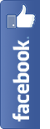
















 Piraeus Time
Piraeus Time




0 σχόλια:
Δημοσίευση σχολίου